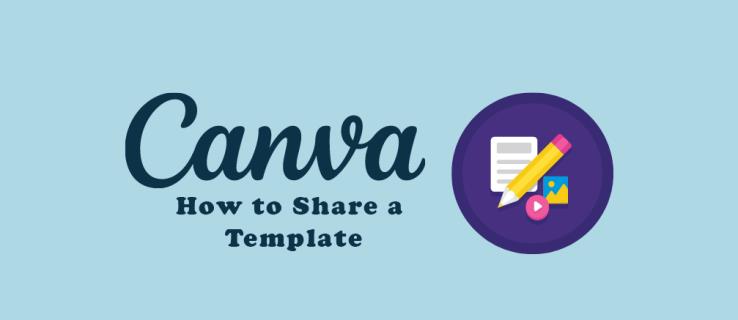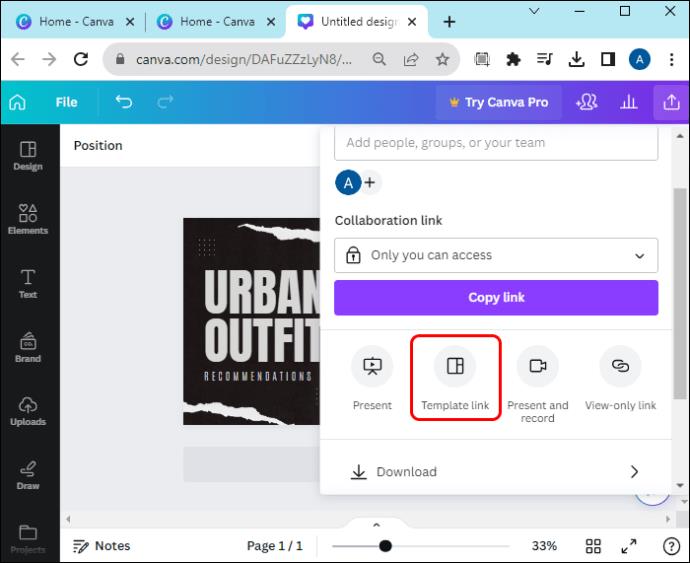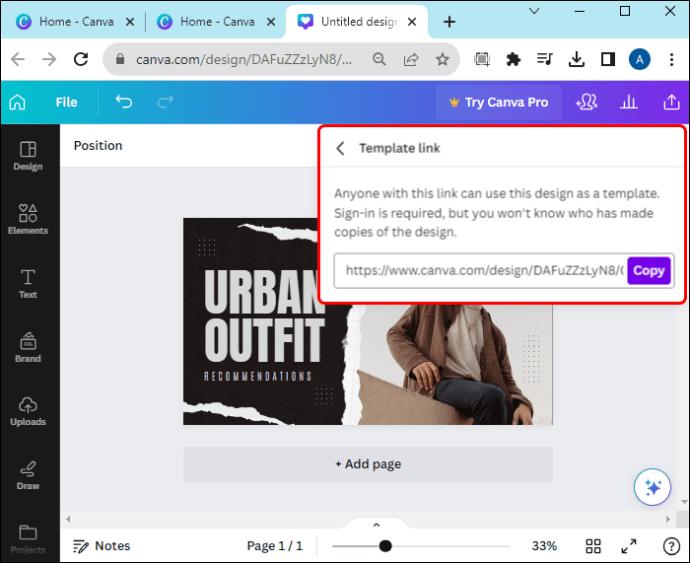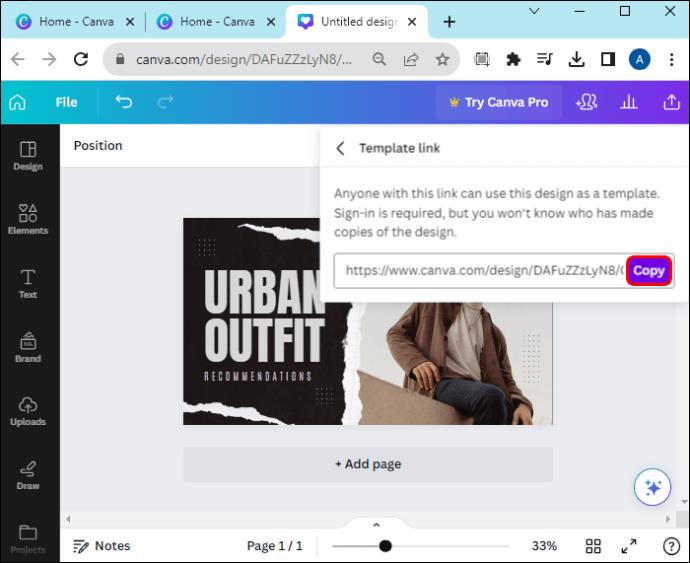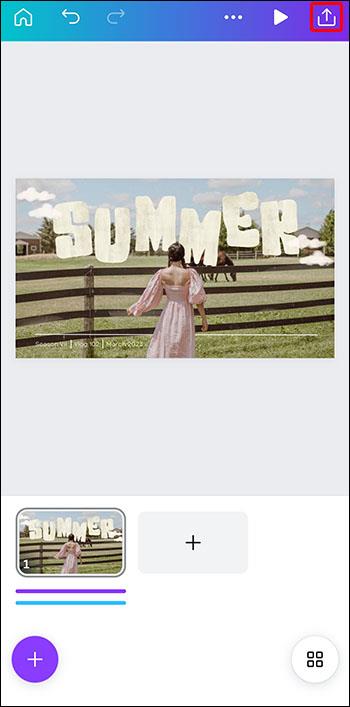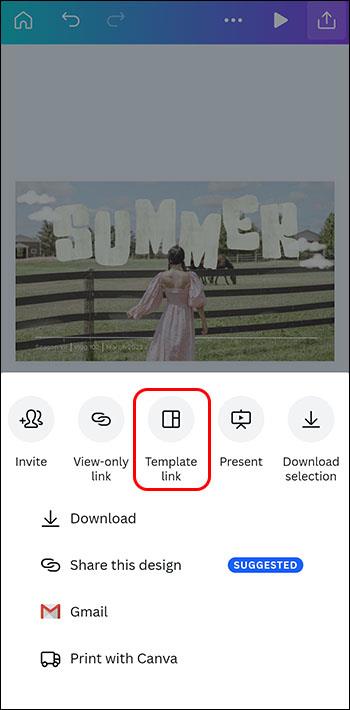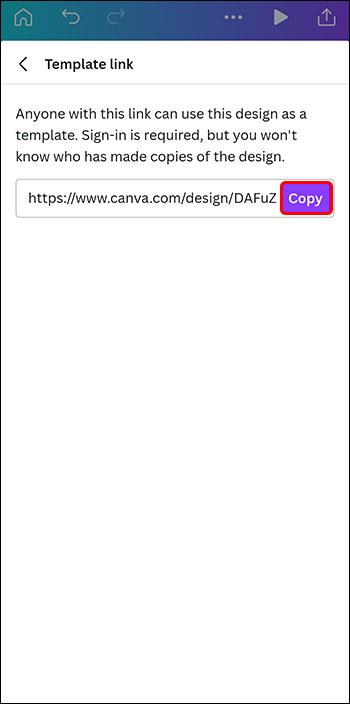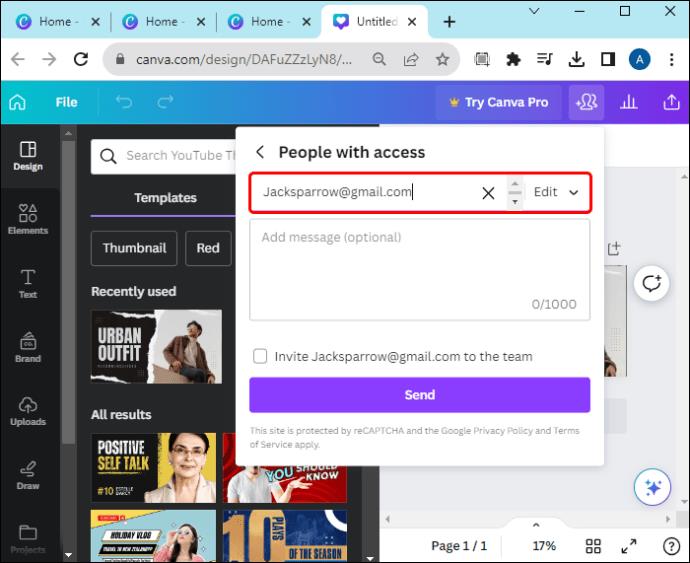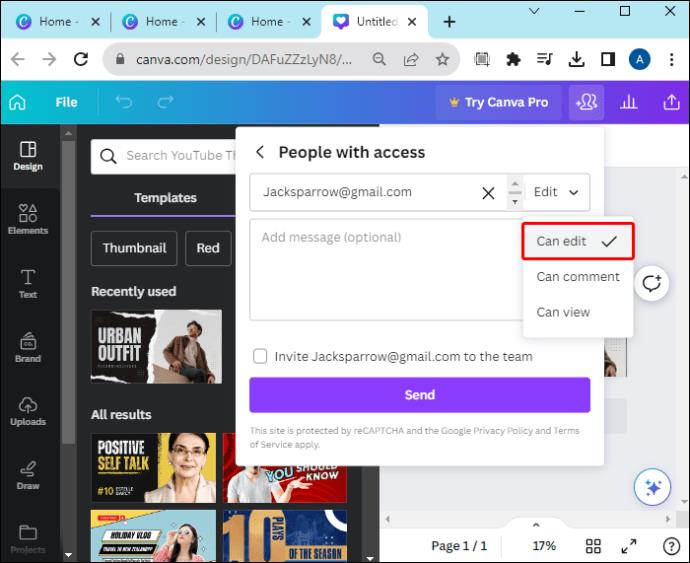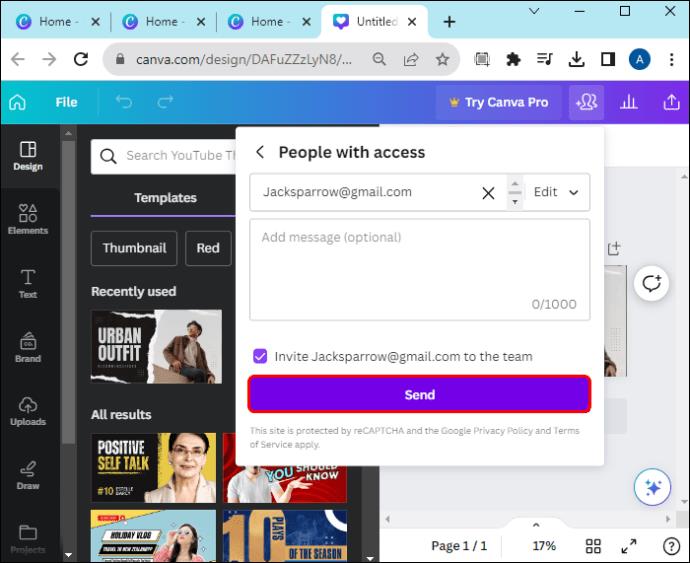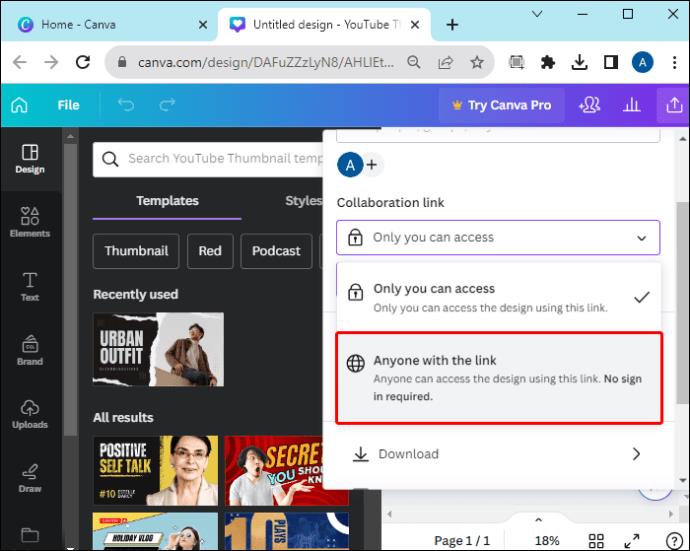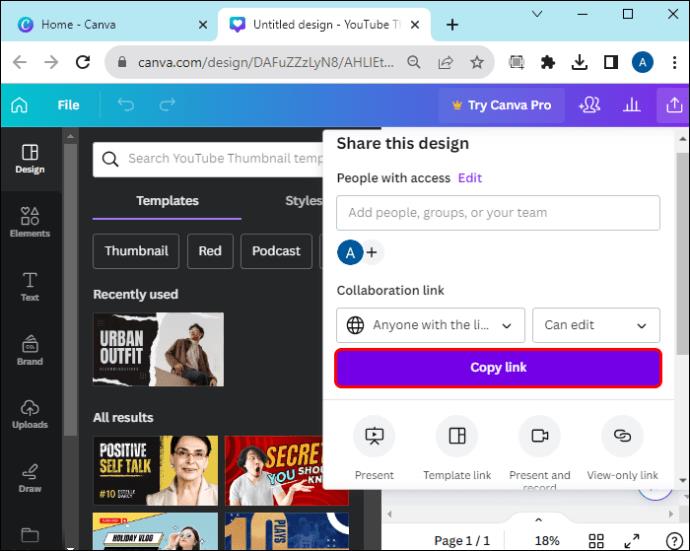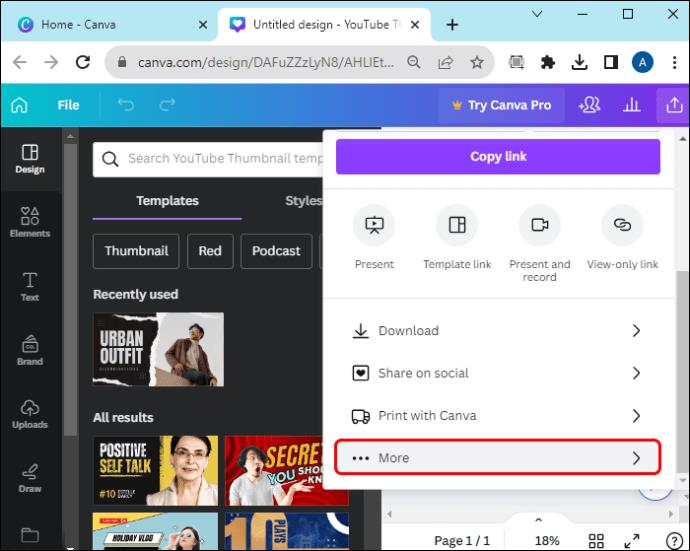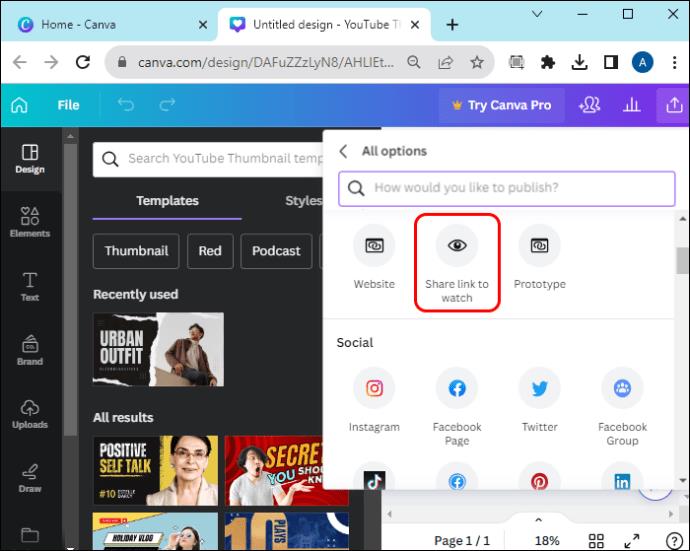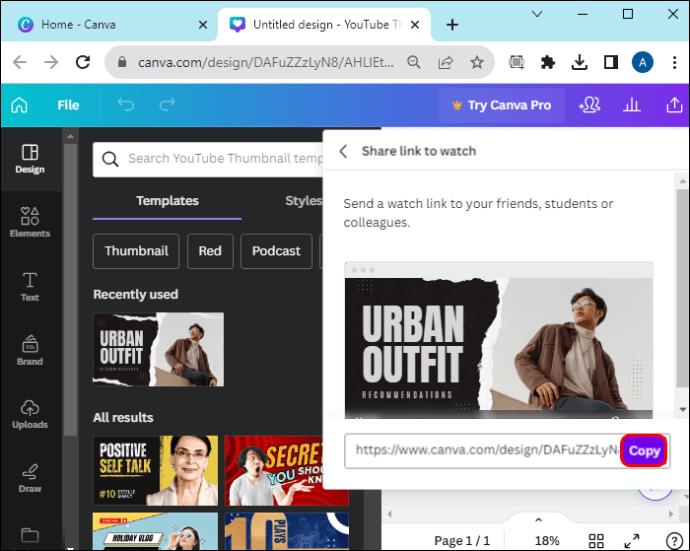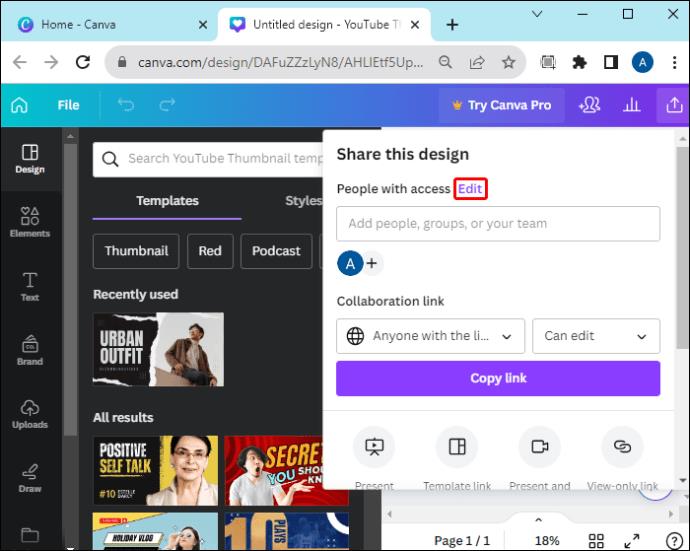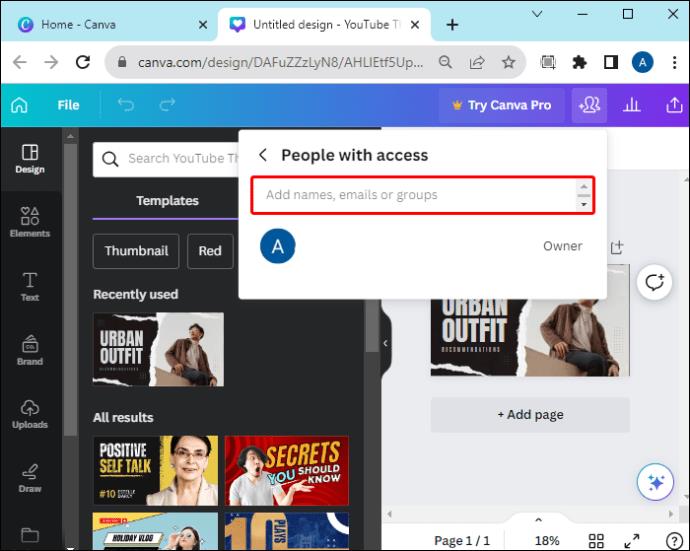Функцията за споделяне на шаблони в Canva е чудесен начин да си сътрудничите с други по вашите артистични проекти. Много потребители също са създали доходоносен бизнес, създавайки и продавайки своите проекти като Canva шаблони.
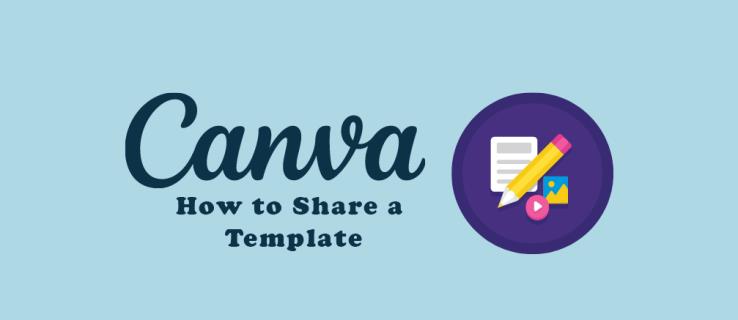
Независимо дали се надявате да спечелите пари от продажбата на своите шаблони или да използвате шаблони за споделяне на идеи между приятели, споделянето на шаблони е лесно. Тази статия ще обясни всичко, което трябва да знаете.
Как да споделите шаблон от работен плот
Не е нужно да правите нищо специално, за да превърнете проекта си в шаблон за споделяне. Всичко, което създадете в Canva, може лесно да бъде споделено като база за проект за някой друг. След като имате завършен дизайн и искате да го споделите като шаблон, следвайте стъпките по-долу:
- В прозореца на проекта Canva щракнете върху бутона „Споделяне“ в горния десен ъгъл на екрана.

- В падащото меню ще видите опциите, които сте използвали наскоро. Ако видите бутона „Връзка към шаблон“, щракнете върху него.
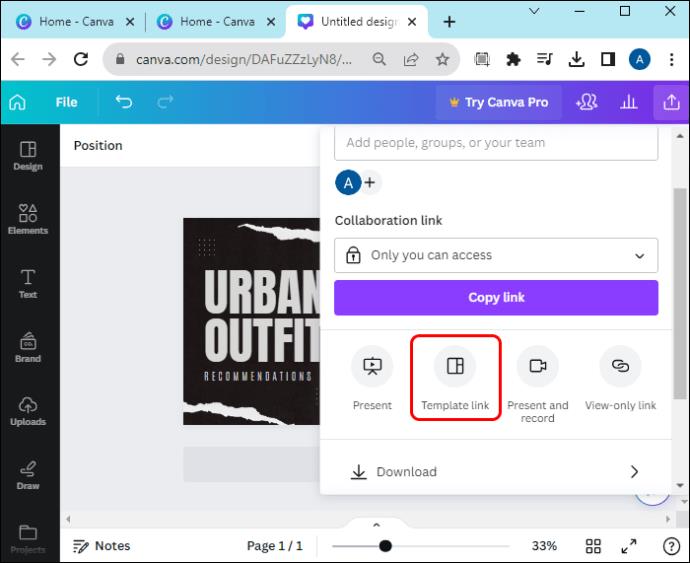
- Ще се отвори кутия със заглавие „Споделяне на връзка към шаблон“. Копирайте дадената връзка и можете да споделите новия си шаблон с всеки.
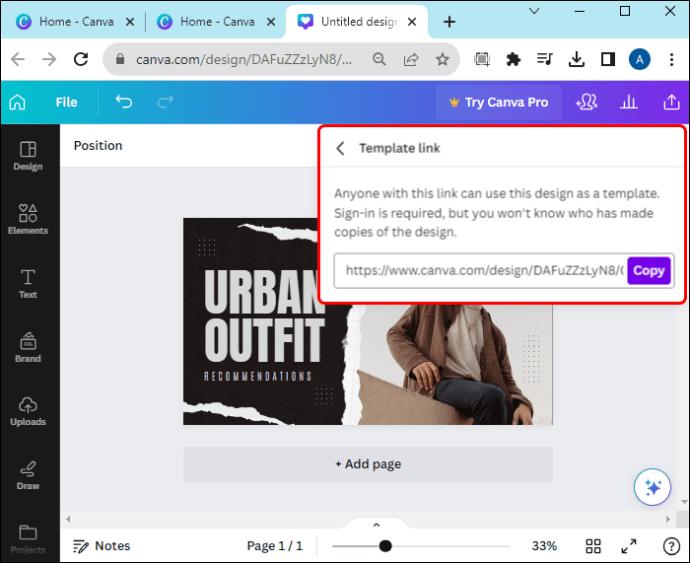
- Копирайте тази връзка и я поставете навсякъде, където искате да споделите шаблона: в имейл, социални медии, уеб страница и т.н.
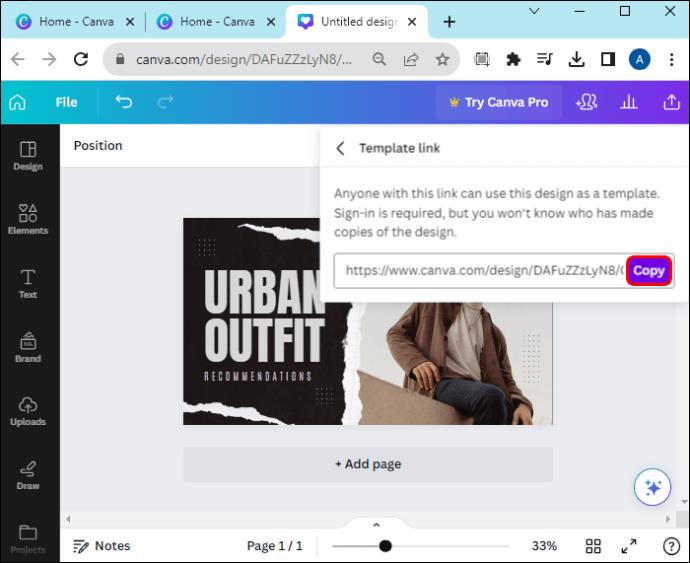
Как да споделите шаблон от мобилно устройство
На мобилни устройства можете да споделите шаблон с две докосвания и копиране/поставяне.
- Във вашия дизайн щракнете върху иконата „Споделяне“ в горния десен ъгъл.
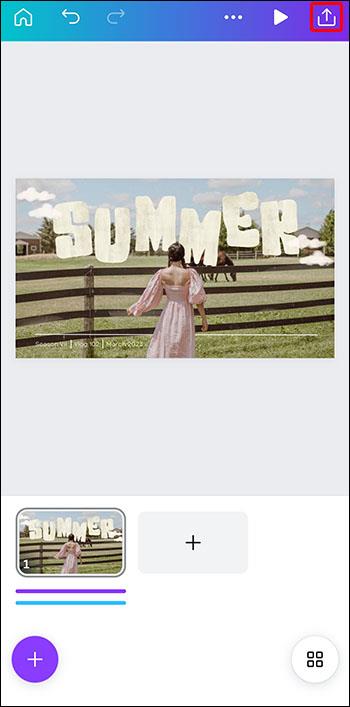
- Плъзнете, докато намерите опцията „Връзка към шаблон“. Докоснете го.
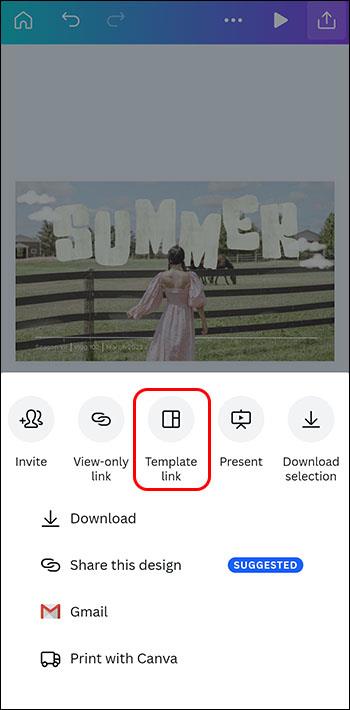
- Копирайте и поставете връзката, където искате да споделите своя шаблон.
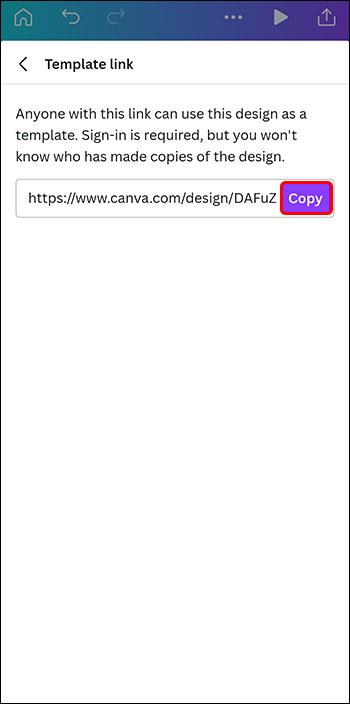
Как работи споделянето на шаблон
Когато споделите оригинален дизайн с връзка към шаблон, се създава копие в Canva акаунта на другия човек. Това означава, че те могат да редактират всичко, което искат в дизайна, без изобщо да променят вашия оригинал.
Тази функция позволява на екипите да предават дизайн напред-назад и да си сътрудничат, без да унищожават нечия оригинална работа. Това също означава, че ако даден дизайн хване окото ви, можете да помолите създателя да сподели този шаблон с вас, за да започнете да правите подобен проект.
Бизнесите могат да споделят дизайна си с клиенти, за да получат обратна връзка, без да рискуват целостта на оригиналния проект. И клиентите могат да отговорят със собствените си идеи в личното си копие, изградено от шаблон.
Споделяне на шаблон за дизайн със сътрудничество
Ако искате други да имат достъп до вашия шаблон в реално време, можете да ги поканите в проекта си като сътрудници. Този процес е различен, тъй като споделя действителния оригинален шаблон за дизайн.
- Отворете проекта, който искате да използвате като шаблон.

- Щракнете върху бутона „Споделяне“.

- Въведете имейл адресите на всички, които искате да поканите за участие.
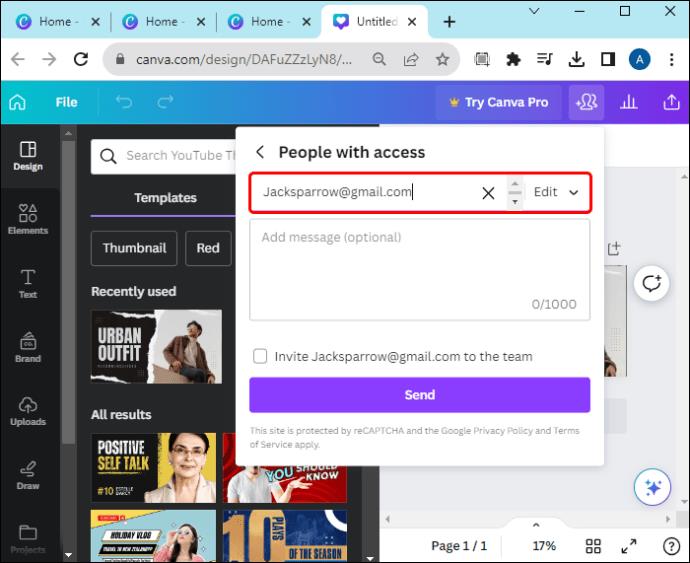
- Изберете дали могат да редактират дизайна или само да го виждат.
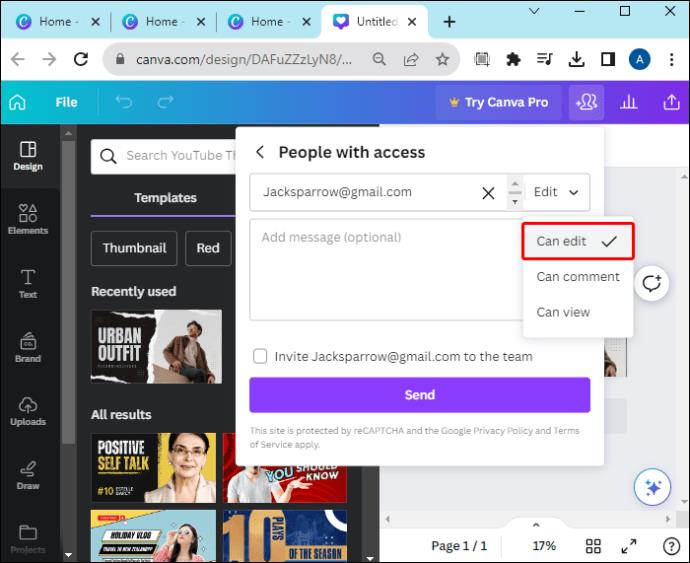
- Кликнете върху „Изпращане“.
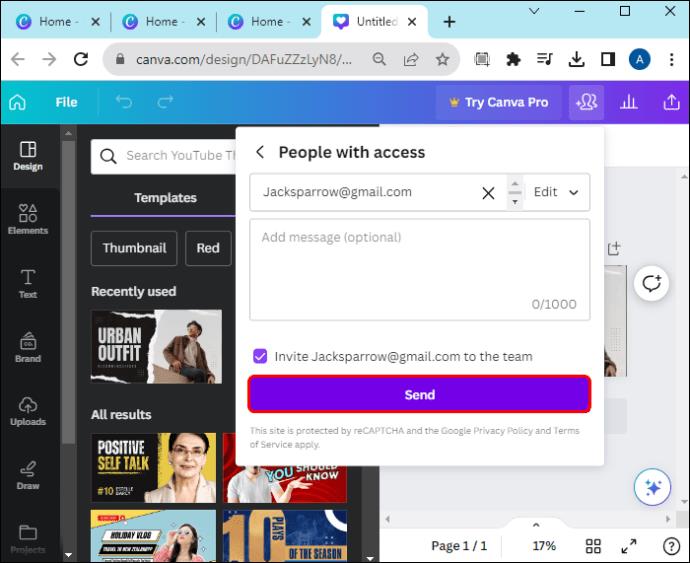
С тази функция множество хора могат да разглеждат и обсъждат дизайн или дори да го променят, ако разрешенията позволяват.
- Сътрудниците могат да оставят отзиви и коментари относно дизайна.
- Опцията „История“ ще проследи промените, за да запази оригиналната идея.
- Представете своя дизайн на екипа от сътрудници с функцията „Презентиране“.
- Дискусията в реално време ускорява процеса на проектиране.
Как да споделите публично шаблон
Ако не искате да споделяте вашия шаблон с определени хора, а по-скоро искате всеки да има достъп до него, можете да го споделите като публична връзка.
- Отворете своя дизайн.

- Докоснете или щракнете върху иконата „Споделяне“.

- Изберете опцията „Всеки с връзката“ от менюто.
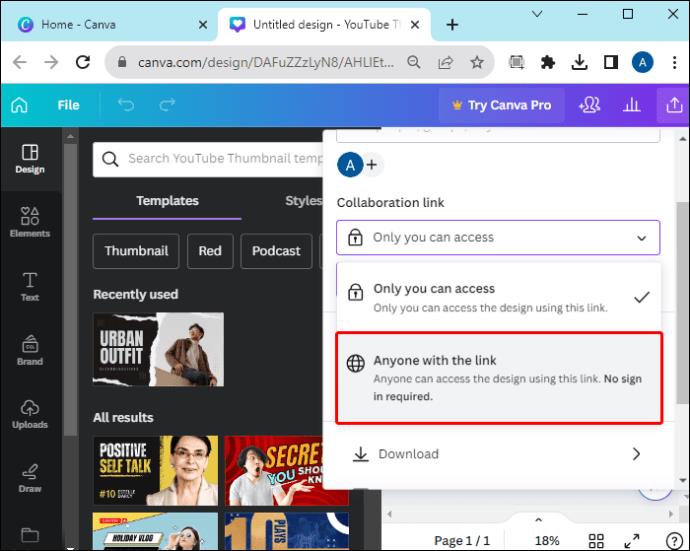
- Кликнете върху „Копиране на връзката“.
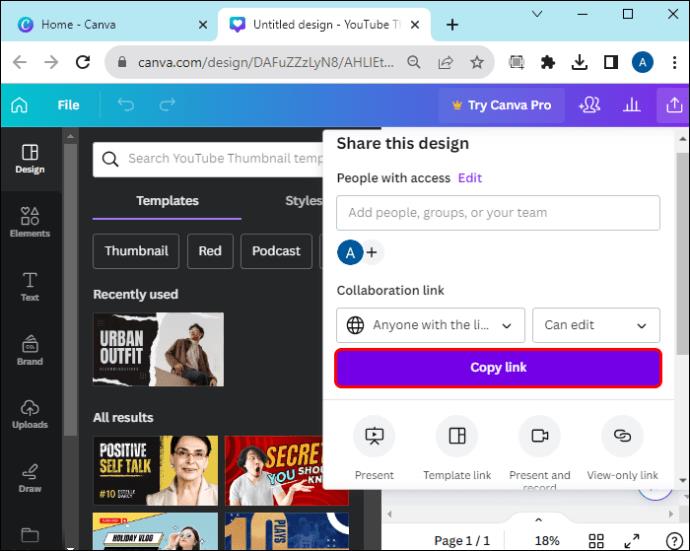
Споделяйте шаблони с персонализирани връзки
Когато е важно да знаете кой преглежда вашия URL, използвайте уникална връзка за всеки човек или платформа. С уникална връзка, панелът Canva Insights ще ви даде статистика, която ви казва колко хора са прегледали връзката и колко време са прекарали там.
- В текущия си дизайн щракнете върху иконата „Още“ в лентата с менюта.
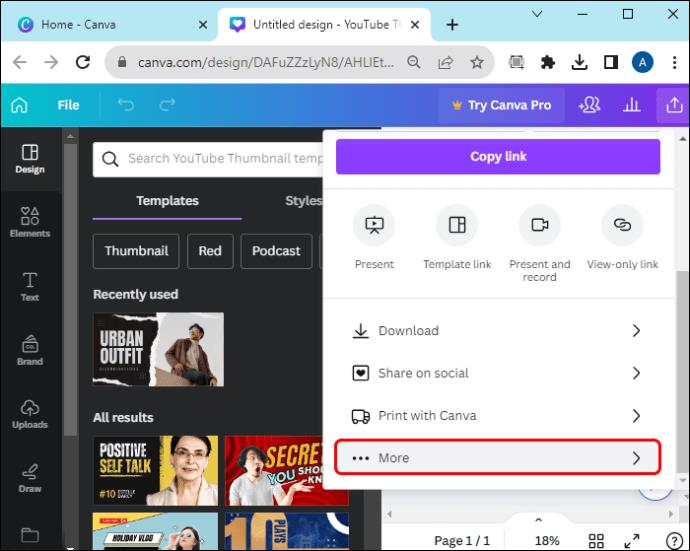
- Кликнете върху „Споделяне на връзката за гледане“
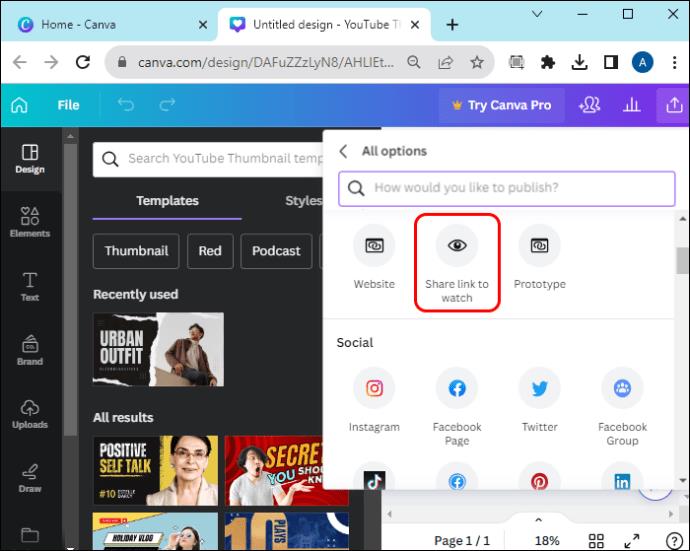
- Изберете „Копиране на връзката“, за да копирате и споделите връзката.
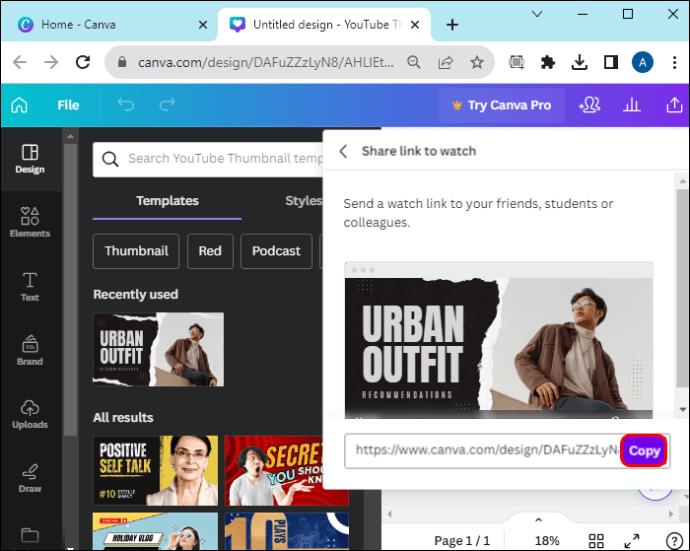
Тази опция не е налична в безплатната версия на Canva, тъй като е насочена към бизнес и образователни настройки.
Как да промените разрешенията за шаблон
Ако искате да промените разрешенията за даден шаблон, можете да го направите чрез иконата „Споделяне“.
- В дизайна щракнете върху „Споделяне“.

- Изберете „Редактиране“ до „Хора с достъп“.
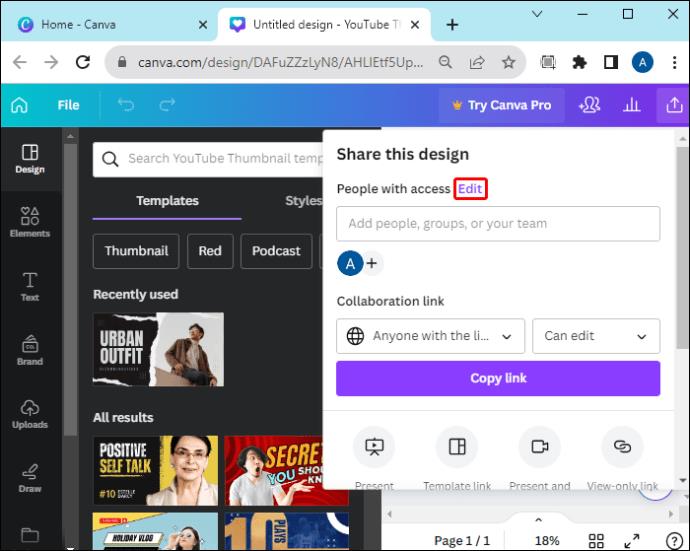
- Изберете подходящия достъп за шаблона.
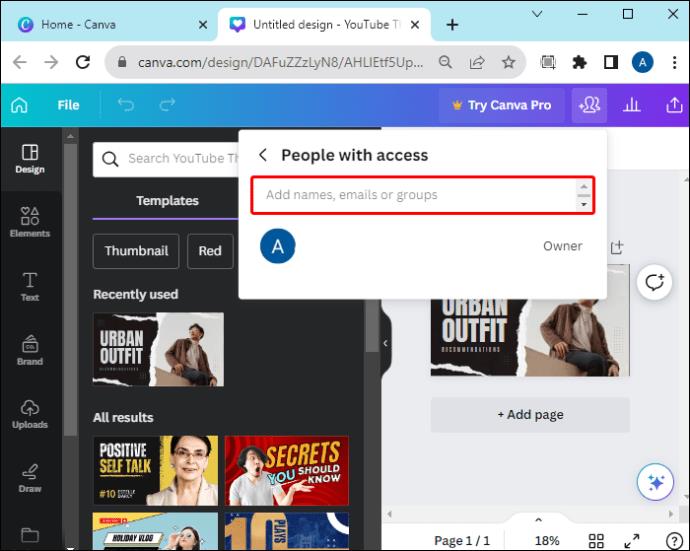
Често задавани въпроси
Ще се отрази ли споделянето на шаблон на оригиналния ми дизайн?
Не, ако споделите дизайн с връзката Шаблон, никой, който го използва, няма да има достъп до вашето оригинално творение.
Трябва ли да имам Pro Canva, за да споделям шаблони?
Не, както безплатната, така и Pro версията на Canva имат вградена тази функция.
Дали споделянето на дизайн е същото като споделянето на шаблон?
Не, можете да споделите своя оригинален дизайн от Canva, като щракнете върху бутона за споделяне и изберете „Всеки с връзка“. Можете да персонализирате дали хората могат да редактират вашия оригинал, да го преглеждат и т.н. Това е различно от споделянето на шаблон.
Защо виждам неизвестни потребители да коментират моя дизайн?
Ако виждате гости, които не разпознавате, да коментират вашия дизайн, вероятно сте създали публична връзка. Променете вашите разрешения за дизайн, за да не се случва това в бъдеще.
Споделяне на шаблони с Canva
Когато работите усилено върху проект на Canva и създадете отличен дизайн, е чудесно да позволите на други да го използват или да го купят за собствените си проекти. Някои потребители са изградили бизнес на пълен работен ден, като проектират и продават Canva Templates в сайтове за социални медии. Споделянето на шаблони също прави екипното сътрудничество гладко. И можете да спестите много време за собствените си проекти, като започнете от шаблон, който харесвате.
Споделяли ли сте някога шаблони на Canva? Ако е така, положителен опит ли беше? Кажете ни в секцията за коментари по-долу.